photoshop教程:为MM制作透明面具
摘要:本photoshop教程主要介绍透明面具的制作方法。思路:把人物的脸部先抠出来,然后把不需要的部分去掉,调整颜色,把边缘加上立体感,这样效果...
本photoshop教程主要介绍透明面具的制作方法。思路:把人物的脸部先抠出来,然后把不需要的部分去掉,调整颜色,把边缘加上立体感,这样效果就逼真一点。
原图

最终效果

1.打开原图,先把手扣出来,因为后面需要把手放到面具前面去。
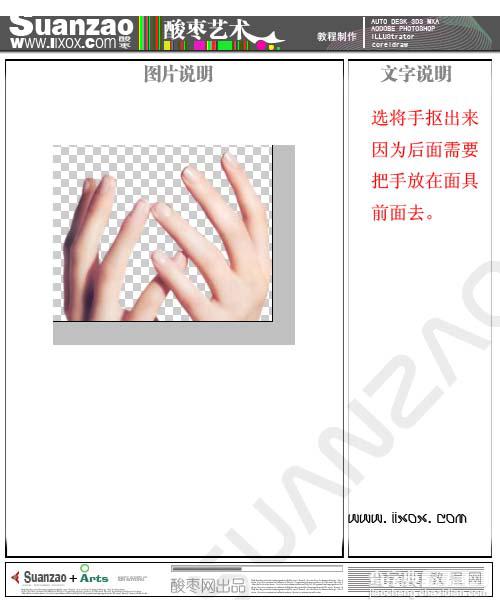
2.用仿制图章仿制衣服。
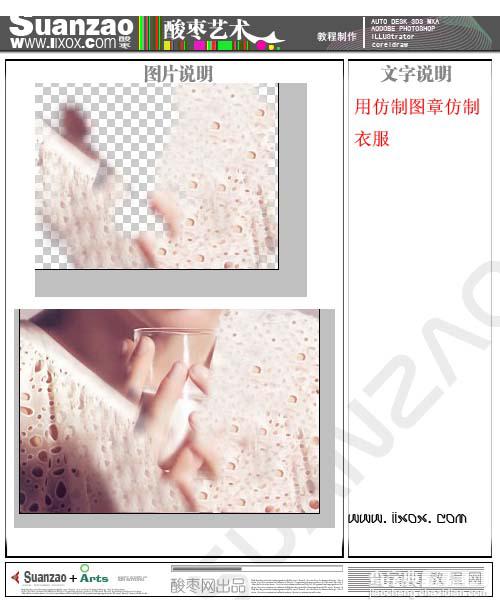
3.仿制脖子和下巴这样就把玻璃杯全部去除了。
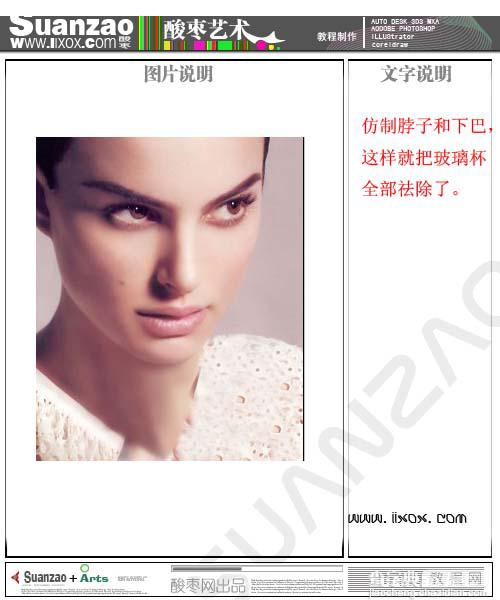
4.面具部分制作
(1).首先把脸抠出来。
(2). 删除不需要的眼睛,头发,眉毛。
(3).载入抠出来的脸的选区,按方向键向下和向右移动一点,按Ctrl Shift I反选,用减淡工具把边缘减淡。
(4).调整曲线效果如下图,最后把图层混合模式改为“叠加”.
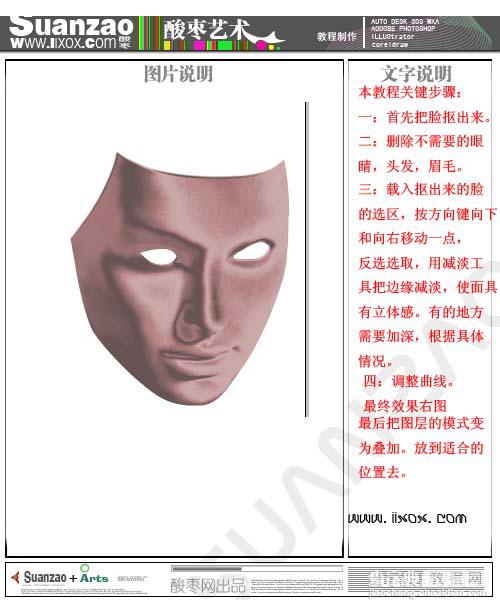
5.把调整好的面具复制一个到新图层,图层混合模式改为“饱和度”,效果如下图。
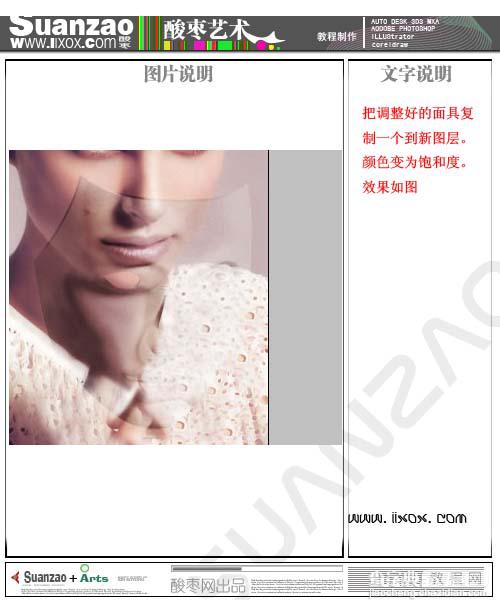
6.把手放到面具签名去,做点阴影,手的形状需要变形调整一下,使它和面具很好的衔接。最后调整下整体颜色完成最终效果。
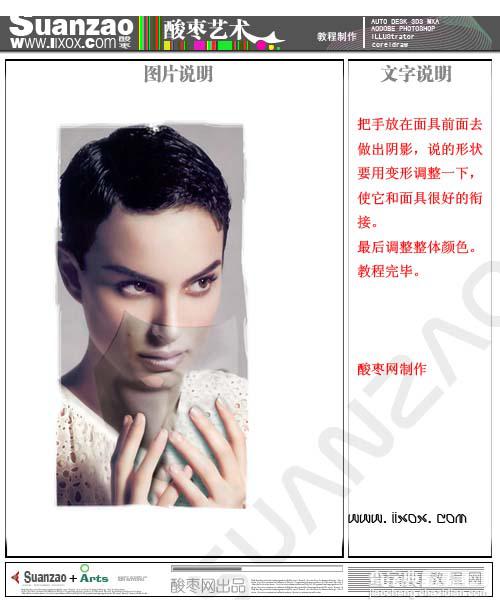
【photoshop教程:为MM制作透明面具】相关文章:
下一篇:
Photoshop调色:照片黄绿色调
